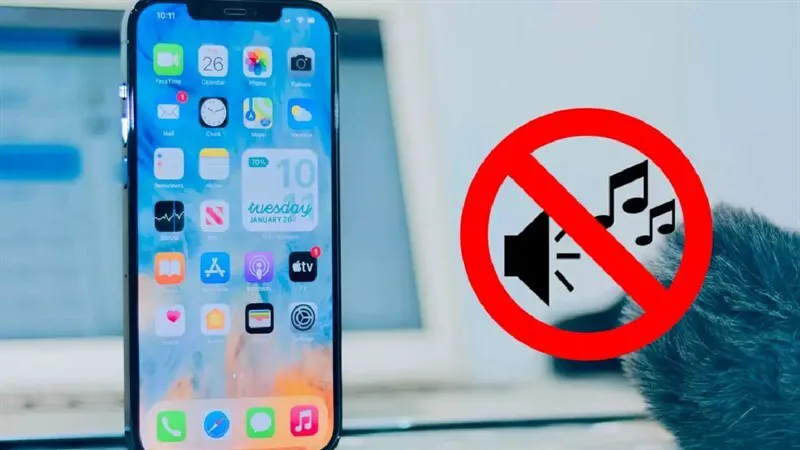iPhone vẫn luôn là một trong những dòng điện thoại thông minh hàng đầu trên thị trường. Tuy nhiên, như bất kỳ thiết bị điện tử nào khác, iPhone cũng có thể gặp phải một số sự cố. Một trong những vấn đề phổ biến mà người dùng thường gặp phải là iPhone bị mất âm thanh cuộc gọi. Trong bài viết này, chúng ta sẽ tìm hiểu về một số mẹo khắc phục hiệu quả nhất.
Bạn đang đọc: Mẹo khắc phục iPhone bị mất âm thanh cuộc gọi hiệu quả nhất 2024
Lý do khiến iPhone bị mất âm thanh khi nhận cuộc gọi
Khi iPhone mất âm thanh trong cuộc gọi, có thể là do một số nguyên nhân khác nhau gây ra vấn đề này.
- Vấn đề về phần cứng: Một nguyên nhân chính có thể là do lỗi phần cứng trên iPhone. Các thành phần âm thanh như loa ngoài, micro hoặc cổng tai nghe có thể bị hư hỏng, không hoạt động đúng cách, dẫn đến mất âm thanh trong cuộc gọi.
- Cài đặt âm thanh không chính xác: Người dùng đã vô tình tắt hoặc giảm âm lượng cuộc gọi trên điện thoại. Kiểm tra các cài đặt âm thanh để đảm bảo rằng âm lượng được đặt ở mức phù hợp và không ở chế độ im lặng để tránh tình trạng iPhone bị mất âm thanh cuộc gọi.
- Vấn đề mạng hoặc cuộc gọi: Đôi khi, mất âm thanh trong cuộc gọi có thể do vấn đề liên quan đến mạng hoặc nhà mạng mà bạn đang sử dụng. Vùng sóng yếu, lỗi hệ thống hay các vấn đề mạng khác cũng là nguyên nhân ảnh hưởng đến chất lượng âm thanh trong cuộc gọi.
>> Xem thêm: Tiết lộ cách tắt âm thanh khi chụp ảnh iPhone ít ai biết đến
Một số mẹo khắc phục khi iPhone bị mất âm thanh cuộc gọi
Khi cuộc gọi trở thành một trải nghiệm không thể nghe thấy, những biện pháp đơn giản dưới đây có thể giúp người dùng lấy lại âm thanh trong cuộc gọi trên iPhone của mình. Hãy cùng khám phá những mẹo khắc phục sau
⇒ Đổi cũ lấy mới, lên đời 12 pro cũ với giá ưu đãi.
Kiểm tra cài đặt hệ thống
Khởi động lại iPhone là một phương pháp đơn giản nhưng hiệu quả để khắc phục vấn đề này. Bằng cách nhấn và giữ nút nguồn cho đến khi thanh trạng thái hiển thị, sau đó tắt nguồn, khởi động lại thiết bị, iPhone sẽ được làm mới và đưa về trạng thái ban đầu. Quá trình này thường chỉ mất vài giây, nhưng có thể giúp khôi phục chức năng bình thường, sửa các lỗi nhỏ và cải thiện hiệu suất hoạt động.
Kiểm tra âm lượng
Để đảm bảo âm lượng cuộc gọi đang được đặt ở mức phù hợp trên máy, bạn nên điều chỉnh nó bằng cách sử dụng các nút điều chỉnh âm lượng nằm bên ngoài thiết bị hoặc thông qua cài đặt âm thanh và rung. Để tăng hoặc giảm âm lượng, người dùng sử dụng các nút âm lượng trên cạnh của iPhone, bấm vào nút “+” để tăng âm lượng hoặc nút “-” để giảm âm lượng.
Tìm hiểu thêm: Cách khôi phục tài khoản Gmail bị vô hiệu hóa hiệu quả nhất
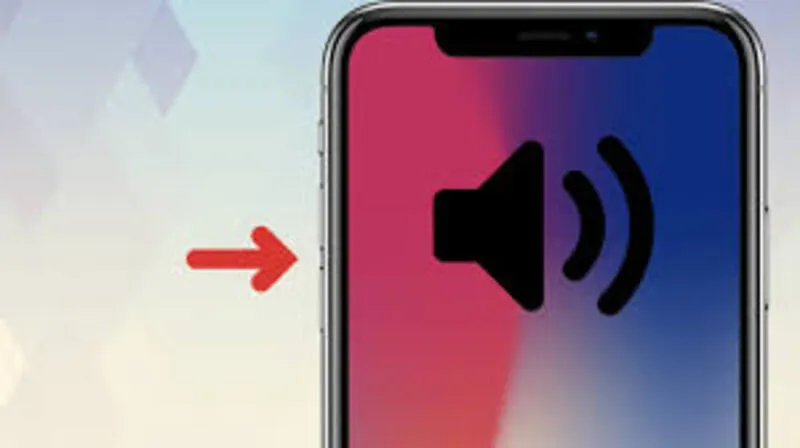
Ngoài ra, nên điều chỉnh âm lượng cuộc gọi trong phần cài đặt khi iPhone bị mất âm thanh cuộc gọi. Để làm điều này, hãy mở ứng dụng Cài đặt, chọn mục Âm thanh và rung. Từ đó tùy chỉnh âm lượng cuộc gọi theo ý muốn của mình.
Cập nhật phần mềm
Một điều quan trọng để khắc phục vấn đề mất âm thanh cuộc gọi trên iPhone là phần mềm chạy phiên bản mới nhất. Cập nhật phần mềm sẽ giúp có được các bản mới và cải thiện tính năng mới nhất từ Apple.
- Mở ứng dụng Cài đặt trên màn hình chính của điện thoại iPhone. Chọn mục “Cài đặt chung”.
- Cuộn xuống và chạm vào phần “Cập nhật phần mềm”. Nếu có bản cập nhật hiện có, hệ thống sẽ hiển thị thông tin về phiên bản, mô tả của nó. Chạm vào “Tải và cài đặt” để tiến hành cập nhật.
- Nhập mã khóa hoặc mật khẩu của anh em nếu được yêu cầu. Đồng ý với các điều khoản, điều kiện nếu có chờ đợi quá trình cập nhật hoàn tất.
⇒ Tham gia chương trình trả góp 0% lãi suất khi mua iphone 12 pro 128gb cũ.
Vệ sinh loa ngoài
Một trong những nguyên nhân chính khiến iPhone bị mất âm thanh cuộc gọi nguyên nhân đôi khi là do loa bị chặn bởi vỏ ốp máy hoặc bụi bẩn. Để khắc phục vấn đề này, hãy chắc rằng người dùng đã loại bỏ mọi vật cản và làm sạch các tấm lưới trên cùng của tai nghe.
Ngoài ra, khi vệ sinh các tấm lưới loa phía dưới, bạn cần cẩn thận. Sử dụng một bàn chải khô mềm để làm sạch bụi cũng như mảnh vụn, nhưng không sử dụng các vật sắc nhọn như ghim để tránh gây hư hại cho loa.
Đặt lại cài đặt gốc
Một phương pháp khác để khắc phục vấn đề mất âm thanh trên iPhone là thực hiện việc đặt lại tất cả cài đặt. Quá trình này sẽ thiết lập lại tất cả các cài đặt trên iPhone về trạng thái mặc định ban đầu mà không làm mất dữ liệu. Để thực hiện việc này, hãy làm theo các bước sau của Điện Thoại Giá Kho:
>>>>>Xem thêm: Tại sao chỉ theo dõi không kết bạn được trên Facebook
- Mở ứng dụng Cài đặt trên màn hình chính của iPhone. Chọn mục “Cài đặt chung”.
- Cuộn xuống và chạm vào “Đặt lại”. Chọn “Đặt lại tất cả cài đặt”.
- Xác nhận hành động bằng cách nhập mã khóa hoặc mật khẩu của mình. iPhone sẽ bắt đầu quá trình đặt lại cài đặt và khởi động lại sau khi hoàn thành và đối khi tình trạng iPhone bị mất âm thanh cuộc gọi có thể sửa chữa được.
Sau khi quá trình này hoàn tất, tất cả các cài đặt trên iPhone sẽ trở về mặc định ban đầu. Hãy kiểm tra xem vấn đề mất âm thanh trong cuộc gọi đã được khắc phục chưa. Tuy nhiên, hãy lưu ý rằng việc này cũng sẽ làm mất các cài đặt cá nhân như mạng Wifi đã lưu, cài đặt thông báo, và các cài đặt tùy chỉnh khác trên iPhone.
Trên đây là những mẹo khắc phục hiệu quả để sửa chữa vấn đề iPhone bị mất âm thanh cuộc gọi. Với sự phổ biến của điện thoại di động trong cuộc sống hiện đại, việc giữ cho chất lượng âm thanh trong cuộc gọi luôn ổn định là rất quan trọng. Bằng cách áp dụng các mẹo trên, người dùng có thể tự khắc phục một số vấn đề thường gặp, nâng cao trải nghiệm sử dụng iPhone của mình.
Đọc thêm:
- Nguyên nhân iPhone phát ra âm thanh lạ, cách để khắc phục triệt để
- Hướng dẫn chi tiết cách cài mật khẩu WiFi Viettel, FPT, VNPT dễ nhất
- Hướng dẫn chia sẻ WiFi trên iPhone không cần đến mật khẩu, dễ dàng